
Utiliser l’action Choisir dans le menu dans Raccourcis
L’action « Choisir dans le menu » vous permet de définir ce qu’un raccourci doit faire lorsqu’il est lancé. Vous choisissez parmi une liste prédéfinie d’options pour que chaque option exécute une série d’actions différentes. Cela permet aux raccourcis de conserver leur structure rigide tout en restant flexible (en fonction du contexte en temps réel).
L’action Choisir dans la liste présente une liste d’éléments à choisir lorsque vous exécutez un raccourci (comme une image ou le nom d’un morceau), tandis que l’action Choisir dans le menu présente une liste d’options, permettant au raccourci d’effectuer différentes tâches en fonction de ce que vous choisissez lorsque vous exécutez le raccourci. Pensez à l’action Choisir dans le menu comme créant une bifurcation sur la route de votre raccourci : le raccourci est envoyé dans une direction différente en fonction de l’option choisie, et vous donne un comportement unique.
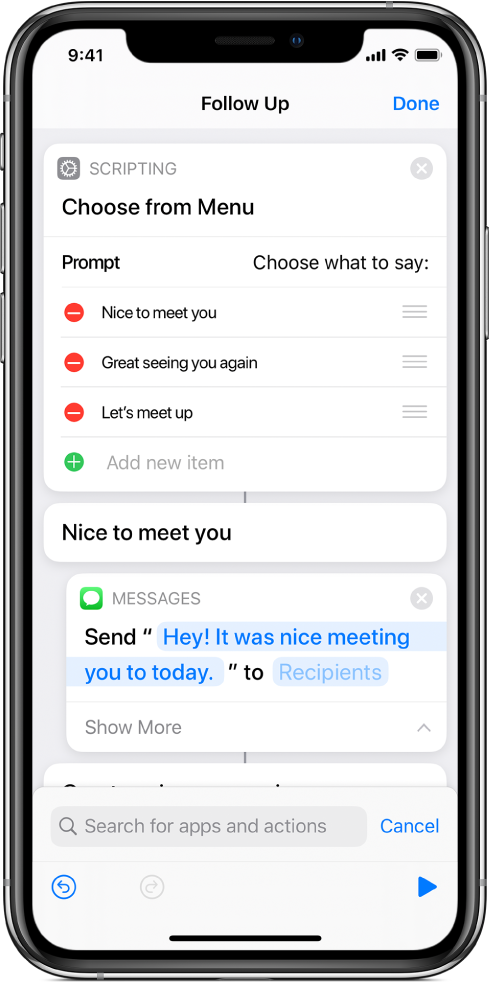
Dans l’action « Choisir dans le menu », chaque option de menu possède un marqueur correspondant, un tag situé sous l’action « Choisir dans le menu » de l’éditeur de raccourci. Chaque marqueur représente un chemin différent que le raccourci peut emprunter à cet endroit du processus. Placez les actions à effectuer par le raccourci sous le marqueur correspondant à une option spécifique du menu. Par exemple, si vous ajoutez une action Choisir dans le menu avec deux options, comme « Enchanté » et « Au plaisir », vous pouvez ajouter une action Texte sous le marqueur d’« Enchanté » et saisir la chaîne de texte « Ravi d’avoir fait votre connaissance ». Lorsque vous exécutez le raccourci, l’option « Enchanté » transmet la chaîne de texte « Ravi d’avoir fait votre connaissance » de l’action Choisir dans le menu vers l’action suivante de votre raccourci.
Remarque : bien qu’il y ait une ligne au centre de l’écran reliant chaque action, le raccourci ignore les actions pour les options que vous n’avez pas sélectionnées. Choisir dans le menu vous permet de choisir une seule option, et cette sélection détermine quelles actions sont utilisées.
Astuce : vous pouvez également utiliser des variables dans le nom de chaque option du menu pour les rendre dynamiques. Par exemple, vous pouvez ajouter la variable Date actuelle à l’option « Au plaisir », au-dessus. Lorsque vous exécutez le raccourci et choisissez « Au plaisir », la date actuelle est ajoutée automatiquement.
